Google, il gran colosso del web, offre una vasta gamma di servizi adatti alle più svariate esigenze, mettendo dunque a disposizione di ciascun utente un pacchetto di strumenti piuttosto completo, funzionale e personalizzabile.
Tra essi, Google Calendar va a configurarsi, senza ombra di dubbio, come uno tra gli strumenti maggiormente apprezzati poiché, grazie alla sua estrema semplicità accompagnata da una buona dose di completezza, consente di tenere traccia di tutti i propri appuntamenti, promemoria e chi più ne a più ne metta.
Tuttavia, trattandosi di un calendario online, risulta piuttosto difficoltoso potersi ricordare dei propri impegni nel caso in cui la pagina web in questione non sia costantemente aperta e pronta ad essere visionata dall’utente maldestro.
La situazione è però facilmente risolvibile ricorrendo all’utilizzo di un apposita utility mediante cui portare direttamente sul proprio desktop quelle che sono le fattezze del mitico calendario targato big G.
Tra i tanti applicativi disponibili, sicuramente, GMinder risulta il più affidabile, di facile gestione e, ammettiamolo, anche piuttosto accattivante e in grado di integrarsi perfettamente al proprio desktop.
Si tratta infatti di un programmino completamente gratuito, specifico per Windows ed altamente personalizzabile, grazie al quale ciascun utente viene messo in condizione di portare, direttamente sulla propria scrivania virtuale, tutte quelle che sono le funzioni integrate in Google Calendar quali aggiungere ed eliminare i vari eventi e visualizzare i vari promemoria per gli impegni fissati.
Ciò che però contraddistingue GMinder consiste essenzialmente nella funzione mediante la quale, non appena l’applicativo verrà avviato, tutti gli eventi aggiunti direttamente su Google Calendar verranno archiviati in locale, il che consente di far funzionare il programmino e di avere accesso ai propri impegni anche quando non si è connessi ad internet.
Accessibile direttamente dalla barra di sistema e permettendo di gestire calendari multipli, GMinder mette a disposizione le sue fattezze sia in veste portatile che nella ben più utilizzata versione classica.


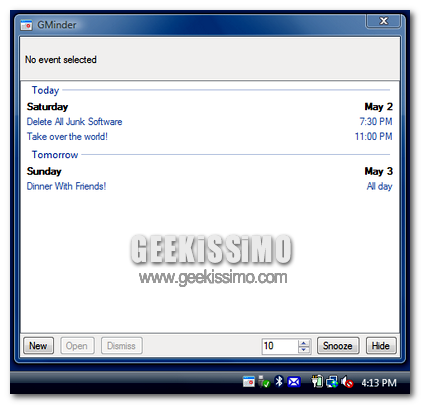
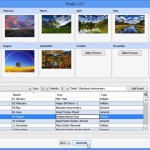
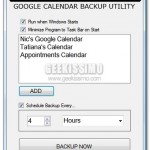
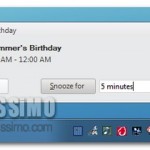
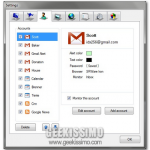

I commenti sono chiusi.